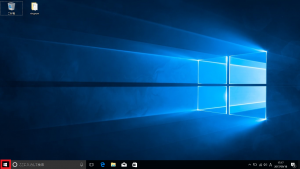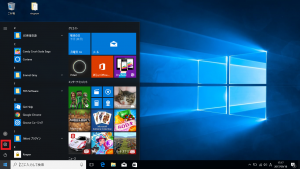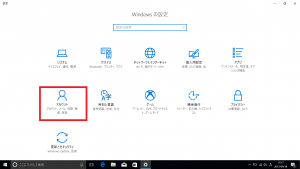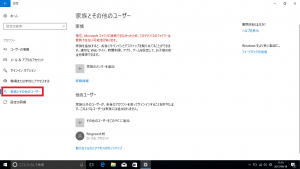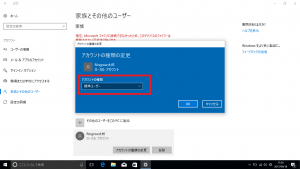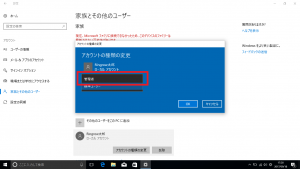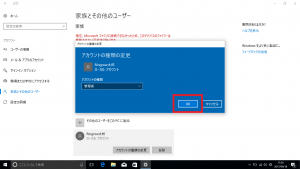不具合対策!新しいユーザーへのデータ移行方法②

今回は、ユーザーアカウントの種類を変更する方法をご紹介していきます!
前回作成したアカウントを、標準ユーザーから管理者に変更することで、ソフトのインストールや設定の変更等も、今までのアカウントと同じようにできるようになります☆
⑤新しく作成したアカウント名をクリックし、[アカウントの種類の変更]をクリック
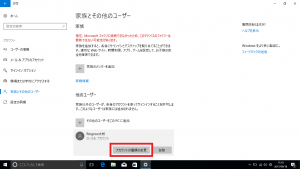
⑨アカウント名の下に表示されるアカウントの種類が「管理者」になりました!
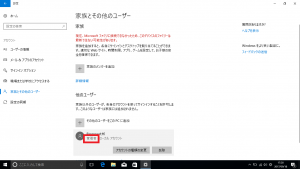
以上でアカウントの種類の変更は完了です!
これで管理者として『Ringrow太郎』のアカウントを使用できるようになりました☆
さて次回は本題の、古いアカウントから新しいアカウントにデータを移す方法をご紹介していきますよ~!
お楽しみに♪
担当:草川
関連記事
-

-
LINEのメンションを使いこなそう!
LINE(ライン)をする際に人数が多かったり会話が盛んなグループトークだと、特定の相手にメ
-

-
表計算の基本的な関数4選③平均値を求めてみよう!
前回は、SUM関数の応用編として離れたセルの合計値を求めてみました。今回は、平均値を求める
-
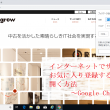
-
インターネットでサイトをお気に入り登録する方法と開く方法~Google Chrome~
前回に続き、今回はGoogle Chrome(グーグル クローム)のお気に入りの登録方法と開き方
-

-
離れた場所からパソコンを遠隔操作する方法
いつでもどこでもファイルにアクセス出来るクラウドサービスは便利なものですが、そもそもアップロ
-

-
Windows11でローマ字入力とかな入力の切り替え方法<2024年最新版>
ローマ字を打ちたいのにかな入力に切り替わってしまう…そのせいで作業が全然進まない…。もちろ
-

-
Windows10でSDカードが認識されなくなってしまった場合の対処法②
前回は、Windows10のパソコンでSDカードの中身が見られなくなってしまった時の対処法として
-

-
パソコンに入っていないフォントを使うには
Word(ワード)やPowerPoint(パワーポイント)で文書を作成していて、「もうちょ
-

-
Internet Explorerから他のブラウザへ移行② ~Google Chrome~
今回はInternet Explorer(インターネット エクスプローラー)からGoogl
-

-
Googleアカウントでパソコン、スマートフォンから連絡先を追加、編集、削除する方法~Androidスマホ編~
パソコン編は前回の記事でご紹介させていただきました。是非併せてご覧ください♪今回は「Goo
-

-
もともと入っている不要なソフトをコマンドで消す方法
なんとなくWindows10に入っているソフト一覧を見ていると…これ、もともと入ってるソフ
- PREV
- 10周年を迎えたiPhoneの新しいモデルとは?
- NEXT
- 格安メカニカルキーボードの使い心地は?